閱讀完本指南後,您可以輕鬆使用數據恢復,有效地從您的電腦、外部驅動器和行動裝置中恢復已刪除、遺失、格式化的數據,修復 iOS 系統問題,修復損壞的照片和文件等。
第 1 部分:如何從 PC 恢復數據
步驟 1:請在您的電腦上下載Data Recovery,並安裝它。然後在桌面上運行它。
步驟 2:在桌面上執行軟體,然後選擇「 PC資料復原」標籤。
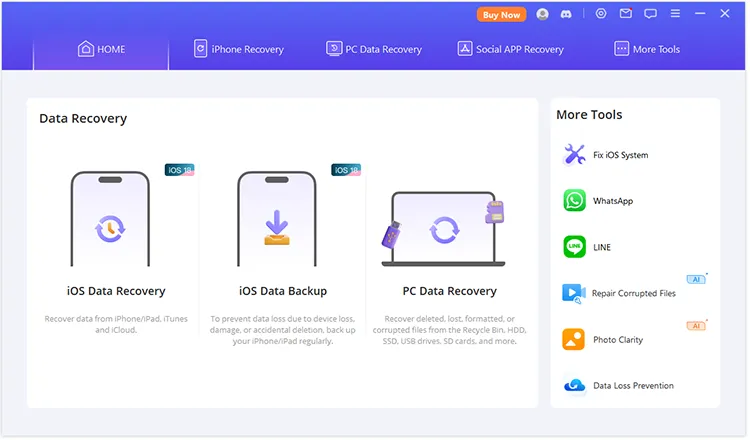
步驟 3:選擇要還原檔案的本機磁碟。軟體將開始掃描磁碟。
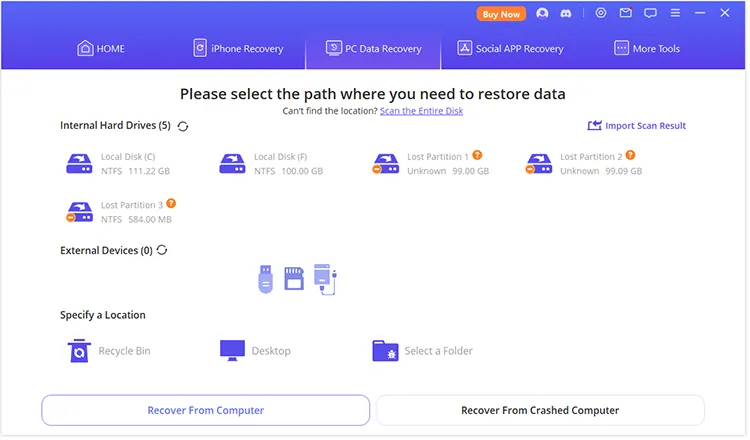
步驟 4:掃描後,請選擇您想要的文件,然後按一下「全部恢復」以恢復PC上的文件。
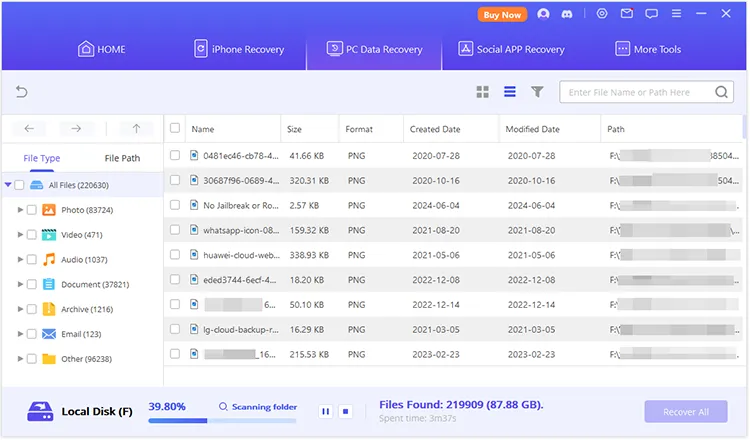
第 2 部分:如何從外部磁碟機復原文件
步驟 1:若要從外部磁碟機復原文件,請將快閃磁碟機、SD 卡或其他外部磁碟機插入電腦。
步驟 2:啟動軟體並選擇「 PC Data Recovery 」。然後選擇您的外部 USB 驅動器。
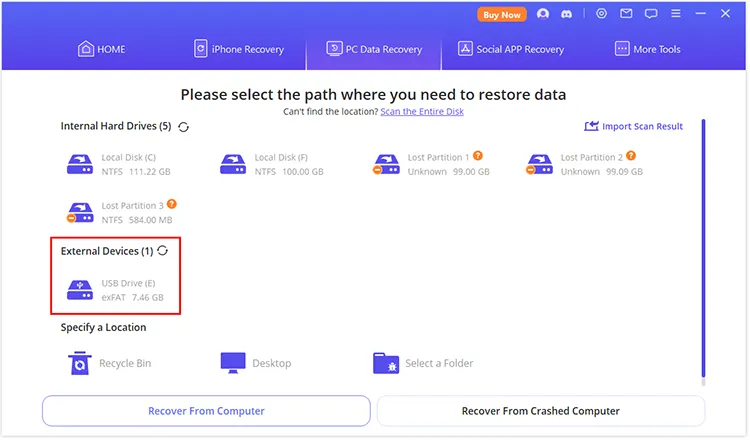
步驟 3:程序將開始掃描所選的外部設備。完成後,選擇您想要的文件,然後按一下「全部恢復」以儲存它們。
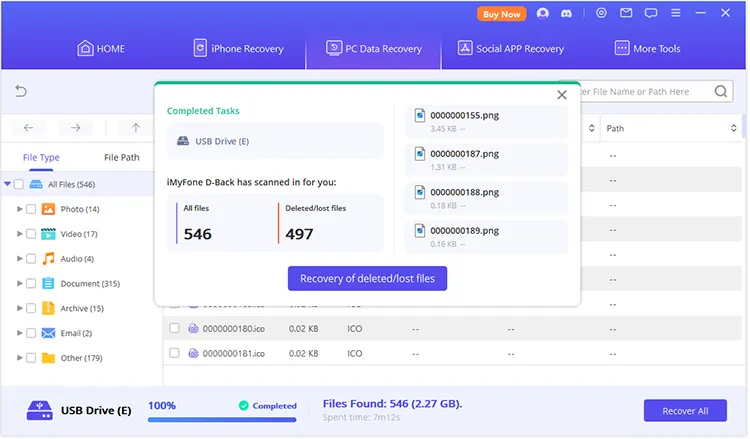
第 3 部分:如何從遺失的分割區復原文件
步驟 1:您也可以從遺失的分割區中復原檔案。請進入“ PC資料恢復”並選擇“遺失的分割區1 ”。如果無法查看,請點選「掃描整個磁碟」來掃描分割區。
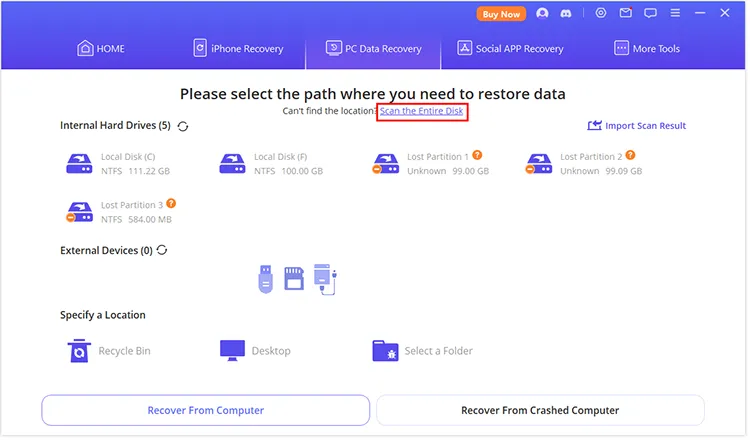
步驟 2:選擇一個分割區,點擊“掃描”,軟體將掃描其中的檔案。
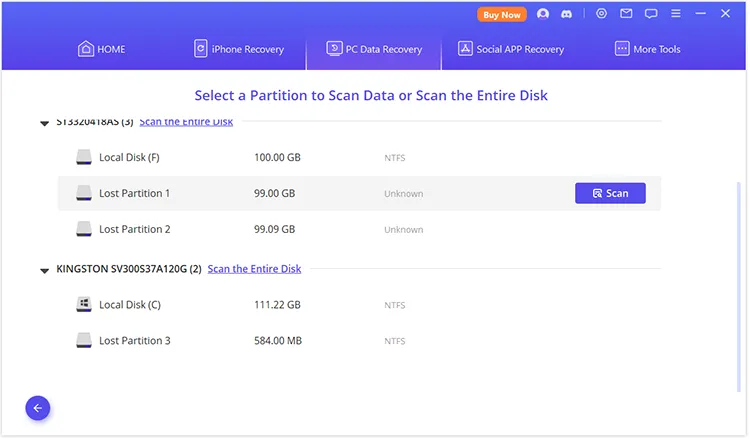
步驟 3:掃描後,它會告訴您所有檔案和已刪除/遺失檔案的數量。您可以點擊「恢復已刪除/遺失的檔案」來一次還原所有檔案。此外,您可以關閉彈出窗口,並選擇性地恢復電腦上所需的檔案。
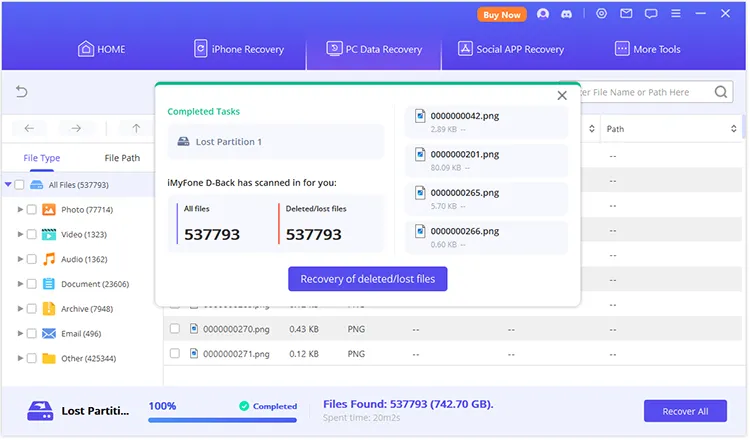
第 4 部分:如何從不同位置恢復 iOS 數據
從設備恢復
步驟 1:當您想從iOS裝置恢復資料時,請選擇「 iPhone恢復」標籤。
步驟 2:從底部功能中選擇「從裝置恢復」。
步驟 3:使用 USB 連接線將 iPhone 或 iPad 連接到電腦。
步驟 4:選擇您想要的檔案類型,然後按一下「掃描」。
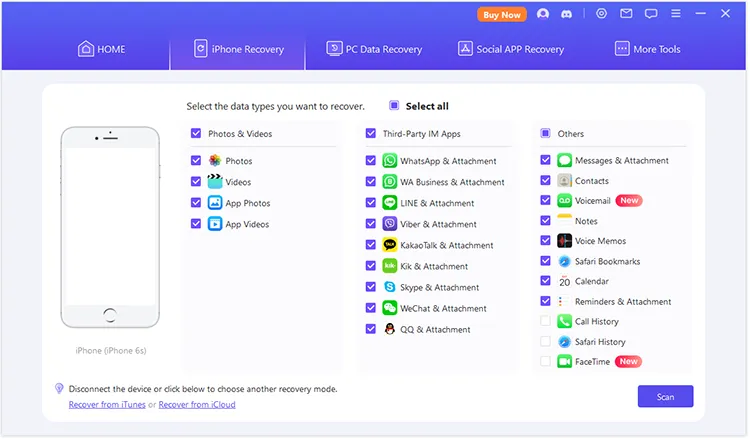
步驟 5:檢視您的文件,然後選擇您想要的內容。最後,選擇「恢復到裝置」或「恢復到電腦」將檔案儲存到您的 iOS 裝置或電腦。
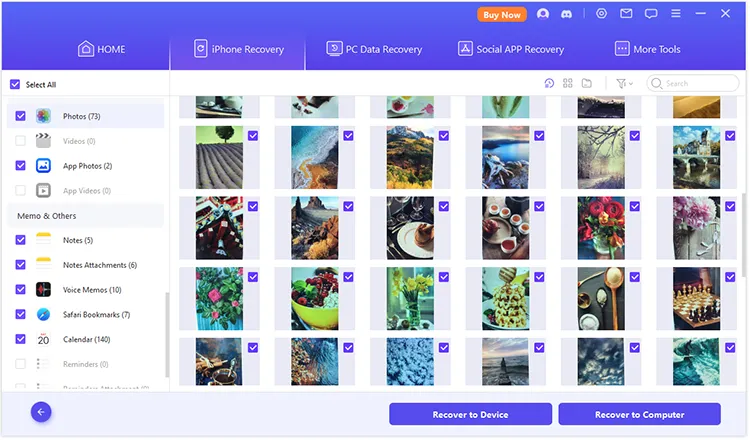
從 iTunes 恢復
步驟 1:選擇頂部的“ iPhone恢復”,然後點擊底部的“從iTunes恢復”。
步驟 2:軟體將自動偵測您的 iTunes 備份。請選擇一個備份文件,然後按一下「下一步」。
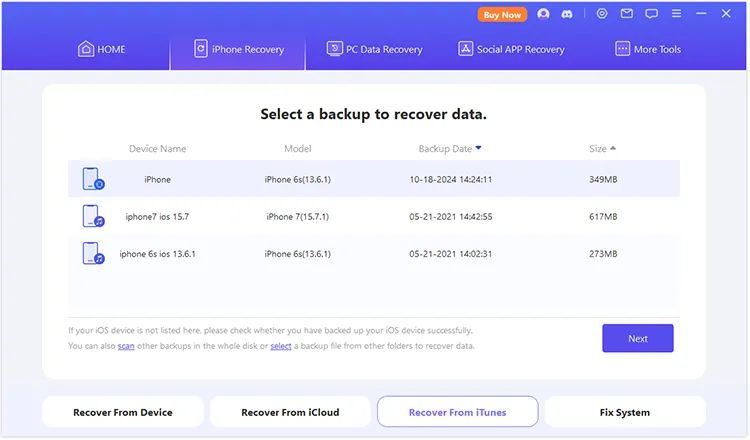
步驟 3:選擇檔案類型,然後點選「掃描」。完成後,選擇您所需的數據,並將其恢復到您的 iOS 裝置或 PC。
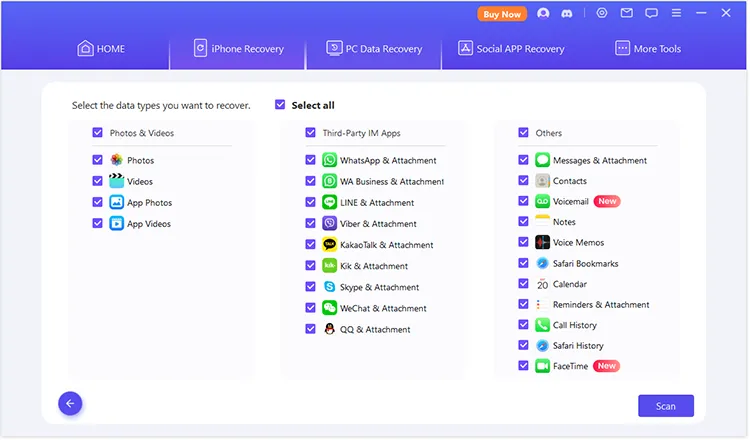
從 iCloud 恢復
您可以從 iCloud 帳戶和 iCloud 備份還原資料。
從 iCloud 帳戶恢復
步驟 1:點選「 iPhone恢復」>「從iCloud恢復」。然後選擇“ iCloud ”選項。
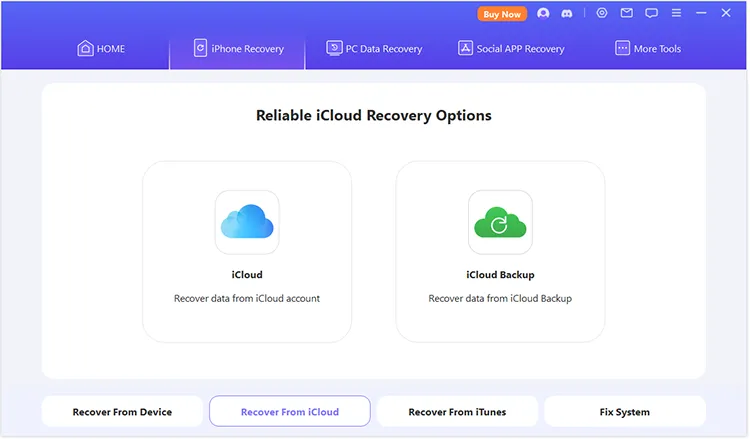
步驟 2:選擇“ iCloud ”,請登入您的iCloud帳戶。
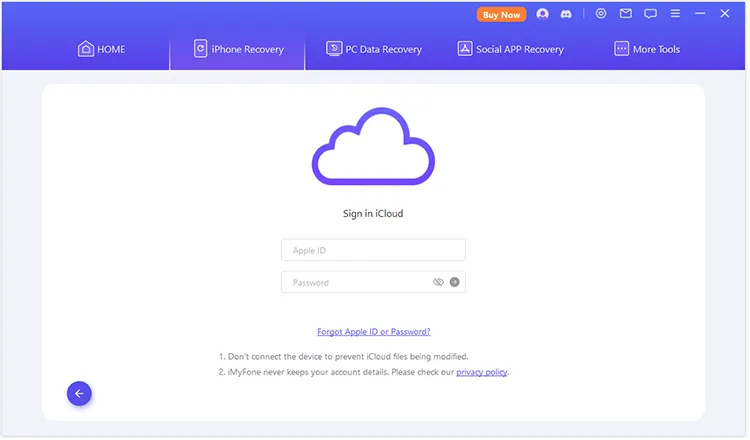
步驟 3:勾選您想要的資料類型,然後點選「掃描」。然後選擇檔案並將其從您的 iCloud 帳戶還原到您的電腦。
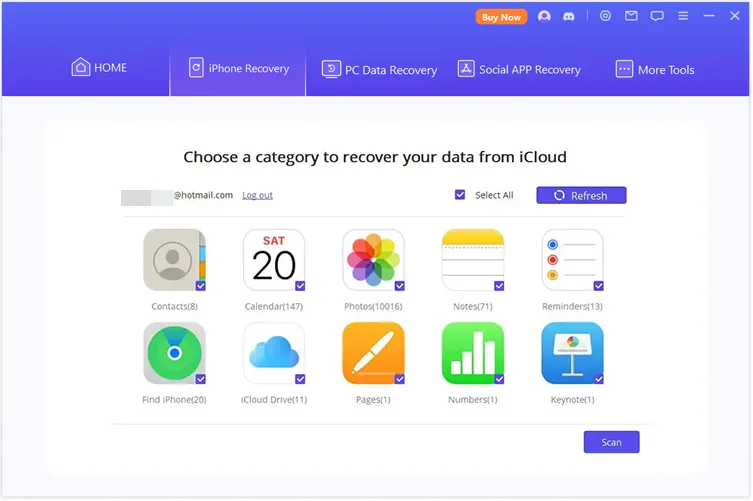
從 iCloud 備份還原
步驟 1:點選“從iCloud還原”>“ iCloud備份”,然後點選“下一步”。
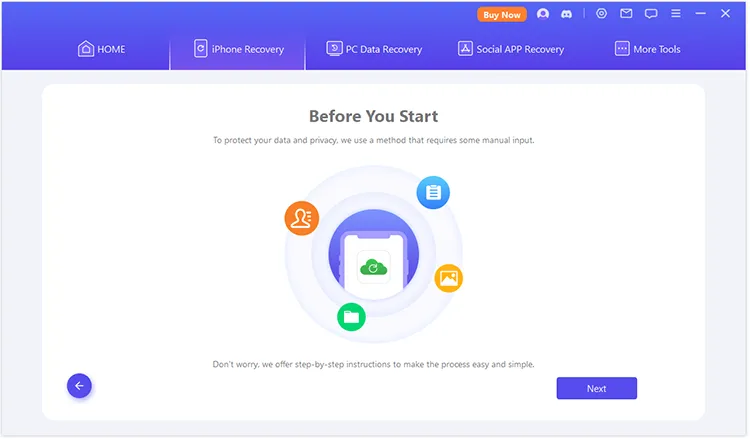
步驟 2:根據您的iOS設備選擇類型。如果您已完成設置,請選擇「目前使用帶有資料的iPhone 」。
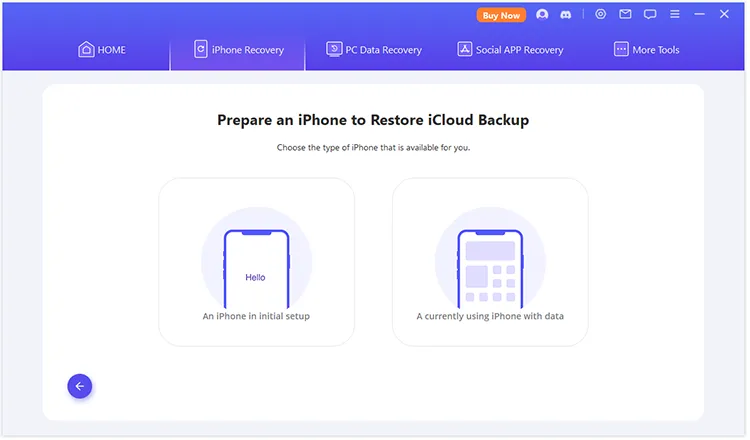
步驟 3:為避免資料遺失,軟體會提示您先備份現有的iPhone資料。請點擊“備份”來啟動它。然後資料將保存在您的電腦上,您可以從 iTunes 備份中恢復它。
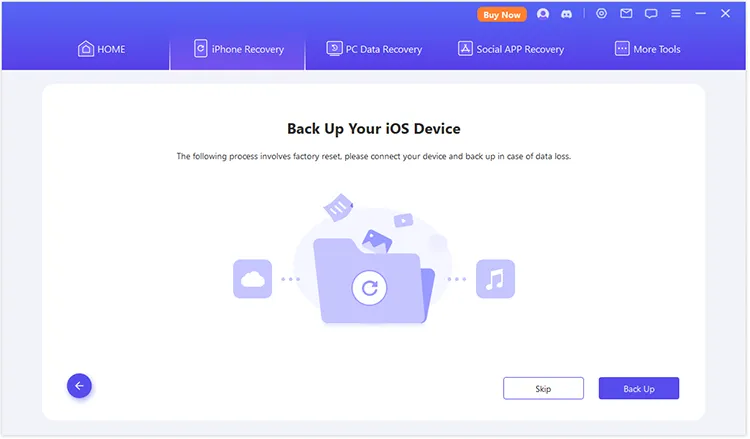
步驟 4:之後,按一下「開始」重設您的裝置。
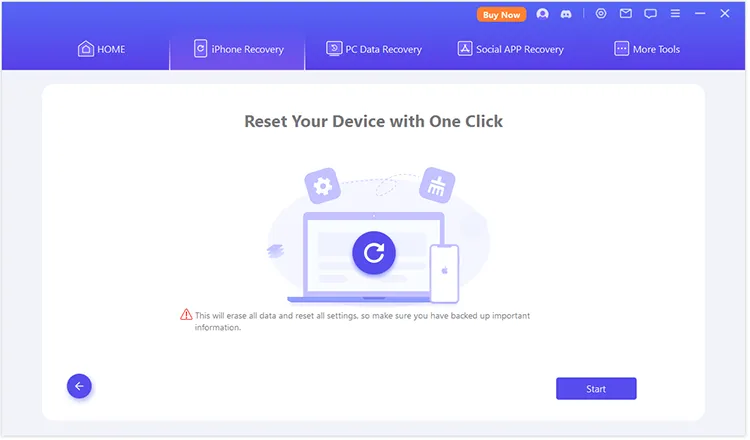
步驟 5:清除iPhone上的內容和設定後,請開始設定。然後在 iPhone 上選擇您想要的備份,裝置將重新啟動。
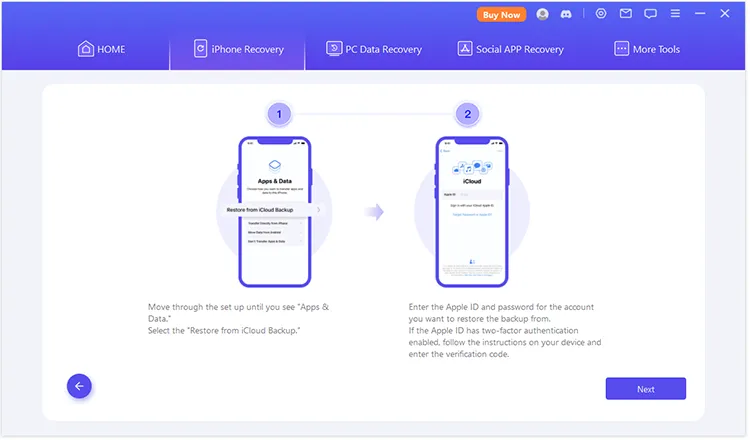
步驟 6:選擇文件類型並點擊“掃描”,最後選擇目標文件,然後點擊“恢復到電腦”將文件儲存到您的PC上。
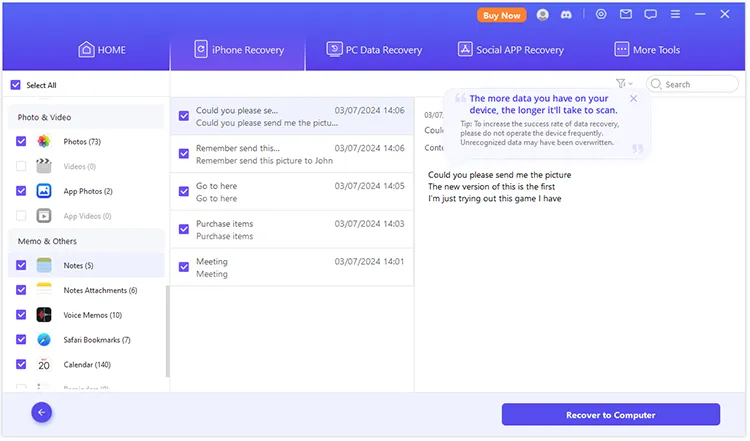
第 5 部分:如何恢復 WhatsApp/LINE 數據
資料復原可以從裝置、iCloud、iTunes、Google Drive 和歷史記錄中復原 WhatsApp/LINE 資料。
步驟 1:開啟軟體,選擇「 Soical APP Recovery 」。然後選擇“ WhatsApp ”或“ LINE ”。
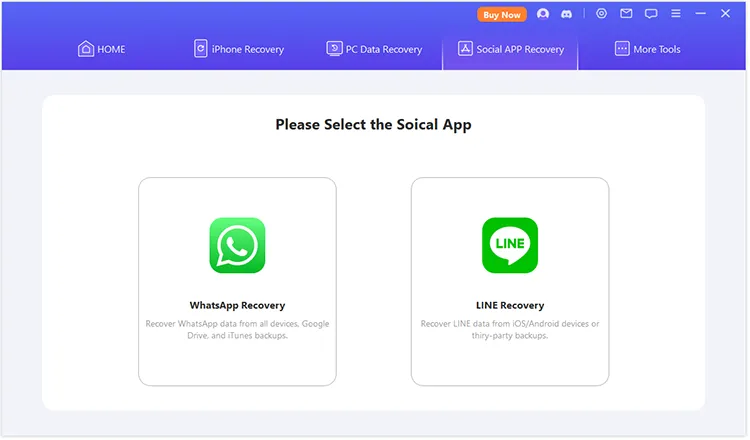
步驟 2:為您提供了不同的位置。
-從裝置恢復:透過 USB 將您的 Android 或 iOS 裝置連接到 PC,然後按一下「開始」。
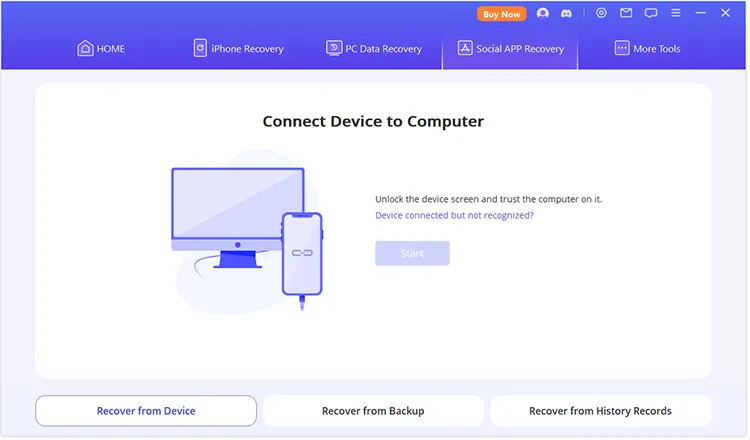
-從備份還原:選擇「 iCloud 」、「 iTunes 」。或“ Google Drive ”,然後登入您的正確帳戶。
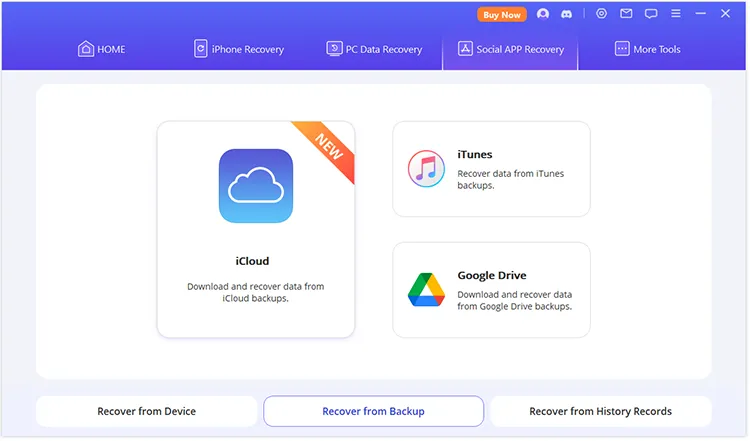
-從歷史記錄中恢復:它將檢測並在介面上列出歷史記錄。請選擇檔案並點擊“下一步”。
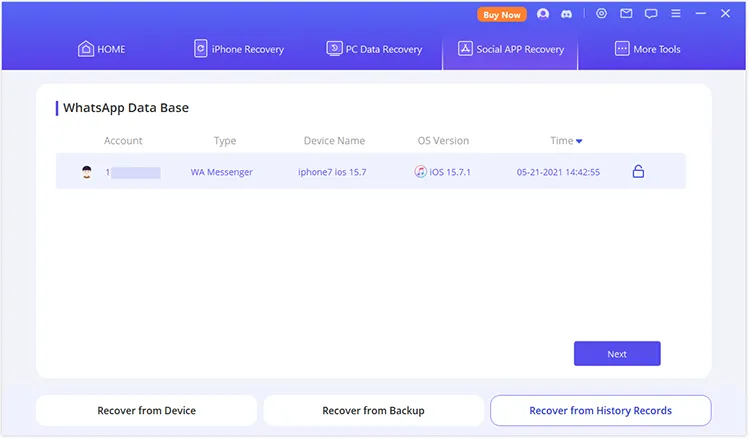
步驟 3:之後,選擇您想要的WhatsApp/LINE聊天,然後點擊「還原到裝置」或「還原到PC 」以儲存社交應用程式資料。
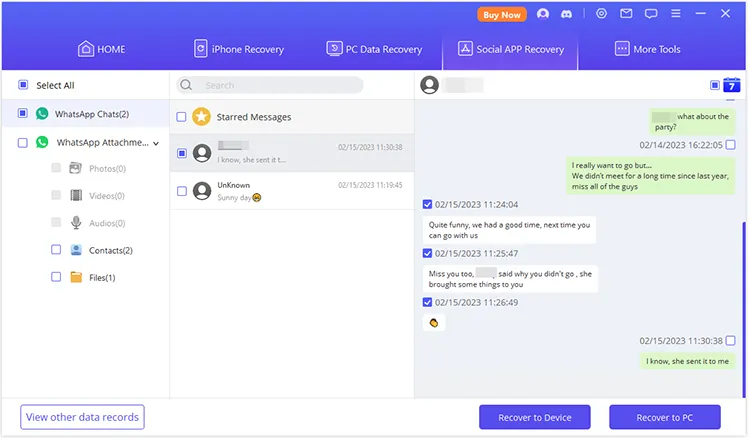
第 6 部分:如何修復損壞的文件
資料復原軟體可以修復損壞的文件,包括文件、影片和照片。
步驟 1:開啟程序,然後點擊頂部選單上的「更多工具」。
步驟 2:選擇「影片修復」、「照片修復」或「檔案修復」。
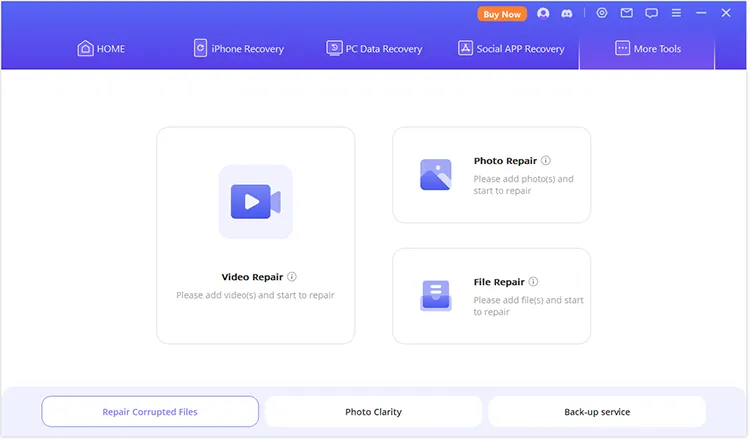
步驟 3:從電腦中選擇影片、照片或文檔,並將其新增至軟體中。然後點擊“修復”繼續。之後,將修復的文件儲存到您的電腦。
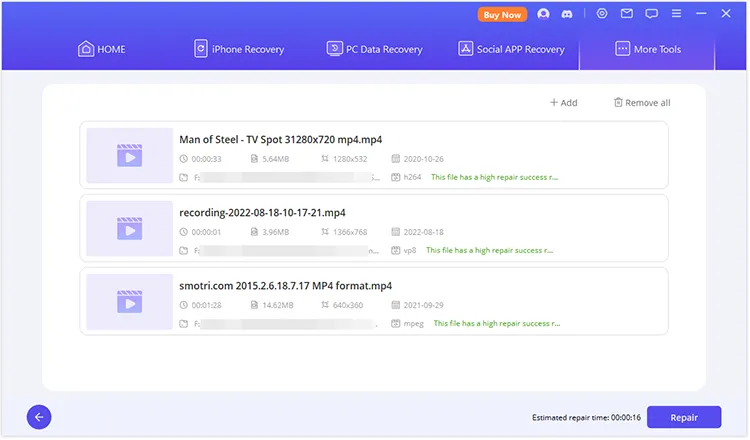
結論
數據恢復可以從多種設備恢復數據,包括iOS和Android設備、PC本地磁碟和外部USB驅動器。按照上面的指南,您可以輕鬆恢復資料。





























































